git的简介、诞生以及与svn的区别,参见廖雪峰的git教程网站。本篇主要介绍使用git工具的知识点:
1.安装
(1)Windows下安装git地址:https://git-for-windows.github.io/,一路傻瓜式安装,注意安装到下面的步骤时,第一个是只能用git bash命令行操作git,第二个是可以用git bash和windows自带的cmd命令行操作git,我选择的是第二个。
(2)配置git的用户名和邮箱
注意这里配置你本地仓库提交的用户名,在注册远程git服务器(如github或者公司搭建的gitlab服务器)的账户时,尽量和这个用户名和邮箱保持一致。
$ git config --global user.name "your Name"
$ git config --global user.email "your email"
2.版本库(repository)
2.1 使用命令行模式创建版本库,并提交文件
(1)创建一个文件夹(Windwos下的目录最好不要用中文)。
(2)初始化git 仓库
进入创建好的文件夹下,右键选择git bash命令,利用git init命令初始化
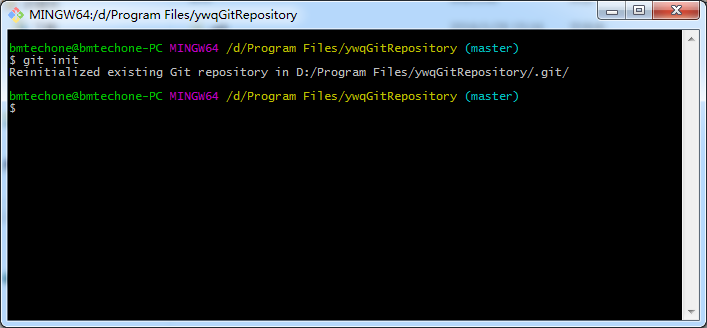
(3)使用git add 添加文件
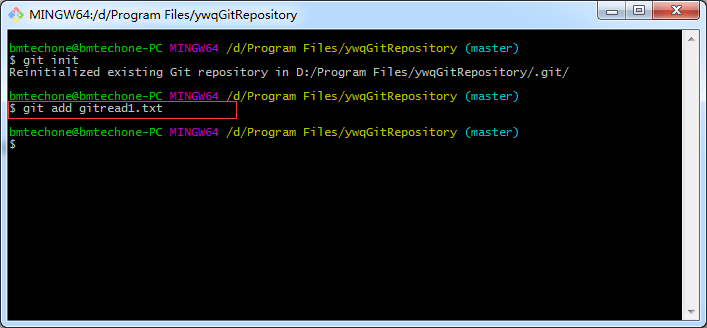
(4)使用 git commit -m提交文件,-m 是提交说明
2.2 git工作流原理图
3.git基本命令
3.1 git查看状态
git log //查看提交历史版本日志
git status //查看仓库当前状态
git diff filename //如果修改了文件,查看修改文件内容
3.2 git回退
(1)git回退原理图
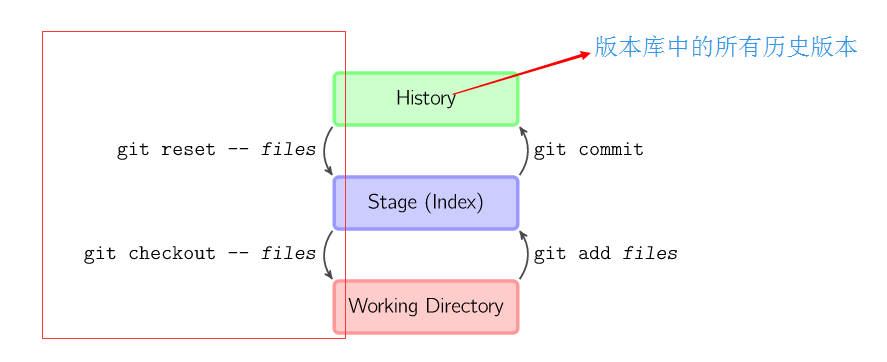
(2)git 回退命令行
4.git远程仓库
以github为例来说明
(1)创建SSH Key,ssh协议是liunx上数据交互比较常用的协议,保证本地仓库的数据可以推送到github服务器
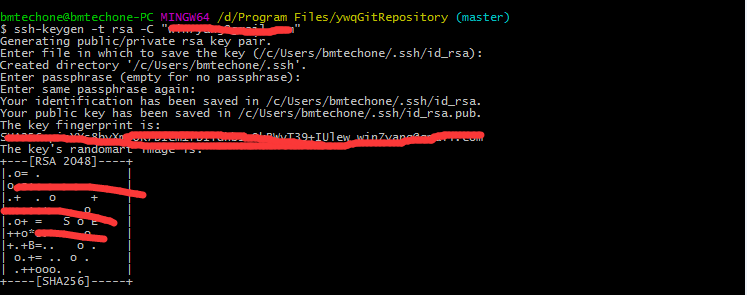
(2)创建github账号,登陆GitHub,打开“Account settings”,“SSH Keys”页面,然后,点“Add SSH Key”,填上任意Title,在Key文本框里粘贴id_rsa.pub文件(用户主目录下的.ssh目录下)的内容。
(3)添加或者关联本地库到远程库
$ git remote add origin git@github.com:github账户名/ywqtest.git
git push -u origin master //第一次推送master分支的所有内容
git push origin master //以后提交修改内容
此后,每次本地提交后,只要有必要,就可以使用命令git push origin master推送最新修改;
(4)从远程看克隆到本地
$ git clone git@github.com:github账号/ywqtest.git
由于本人主要做android开发,也在从android studio中集成git,克隆github远程库中开源项目,这里可以用https协议
5.分支
分支是git的核心。如下图:
参考文章
1.http://www.liaoxuefeng.com/wiki/0013739516305929606dd18361248578c67b8067c8c017b000 廖雪峰的git教程
2.http://www.bootcss.com/p/git-guide/ git使用简易指南
3.Pro git中文版教程 https://git-scm.com/book/zh/v2








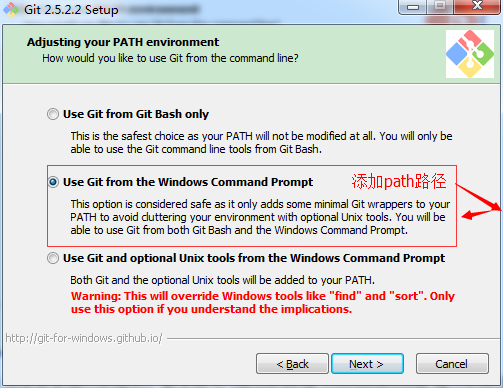
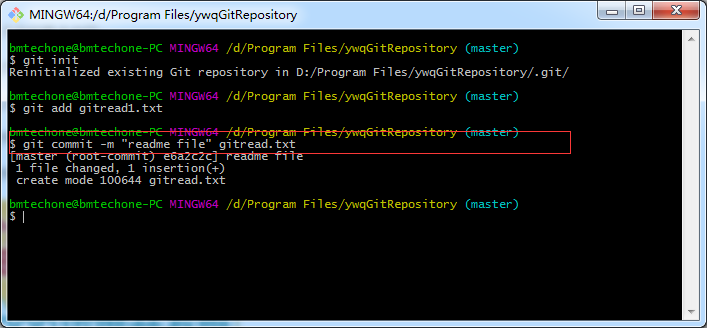
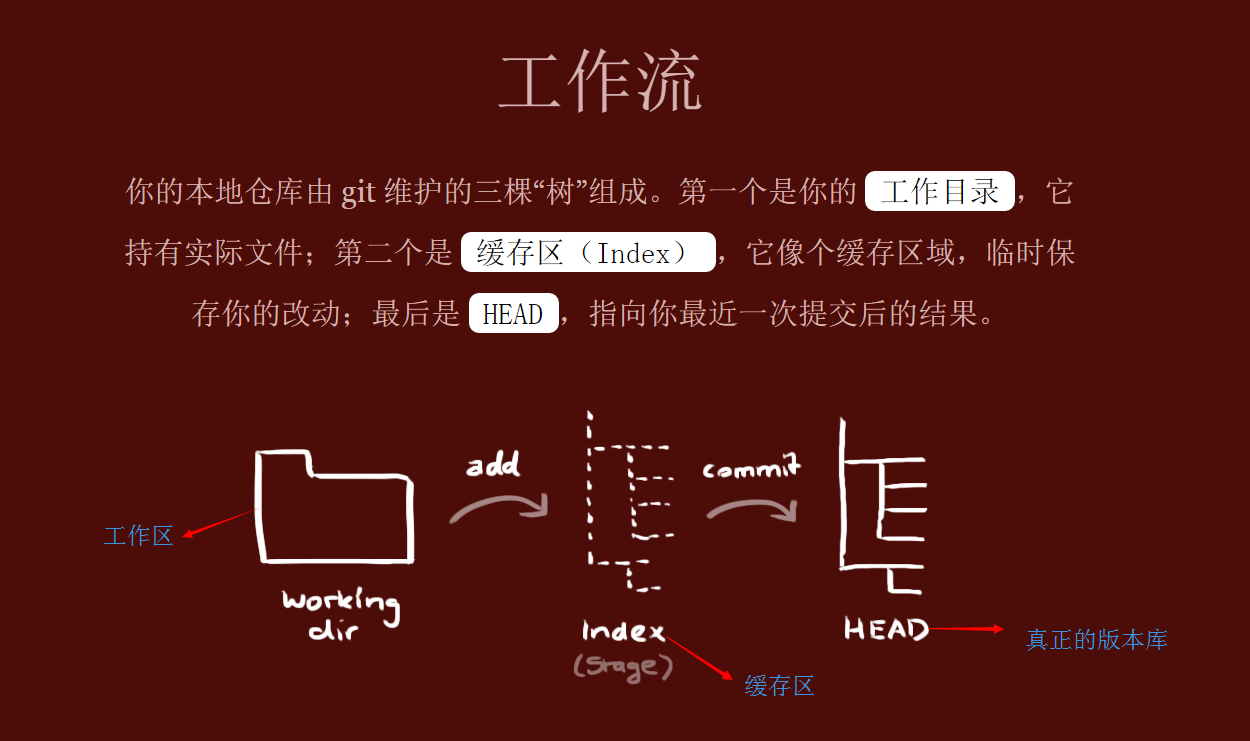
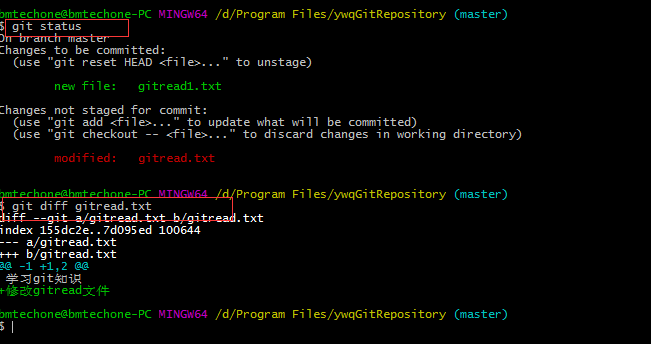
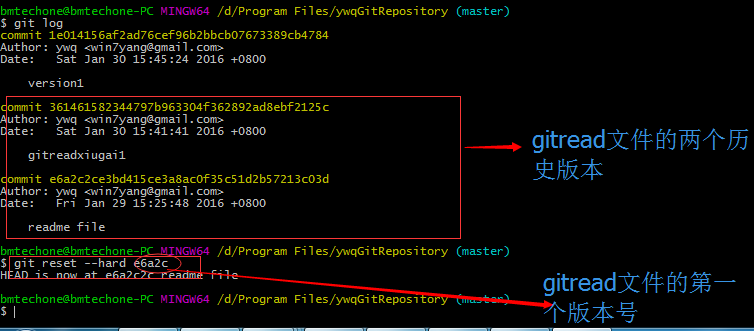
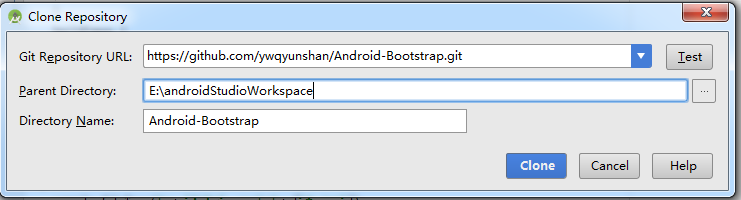
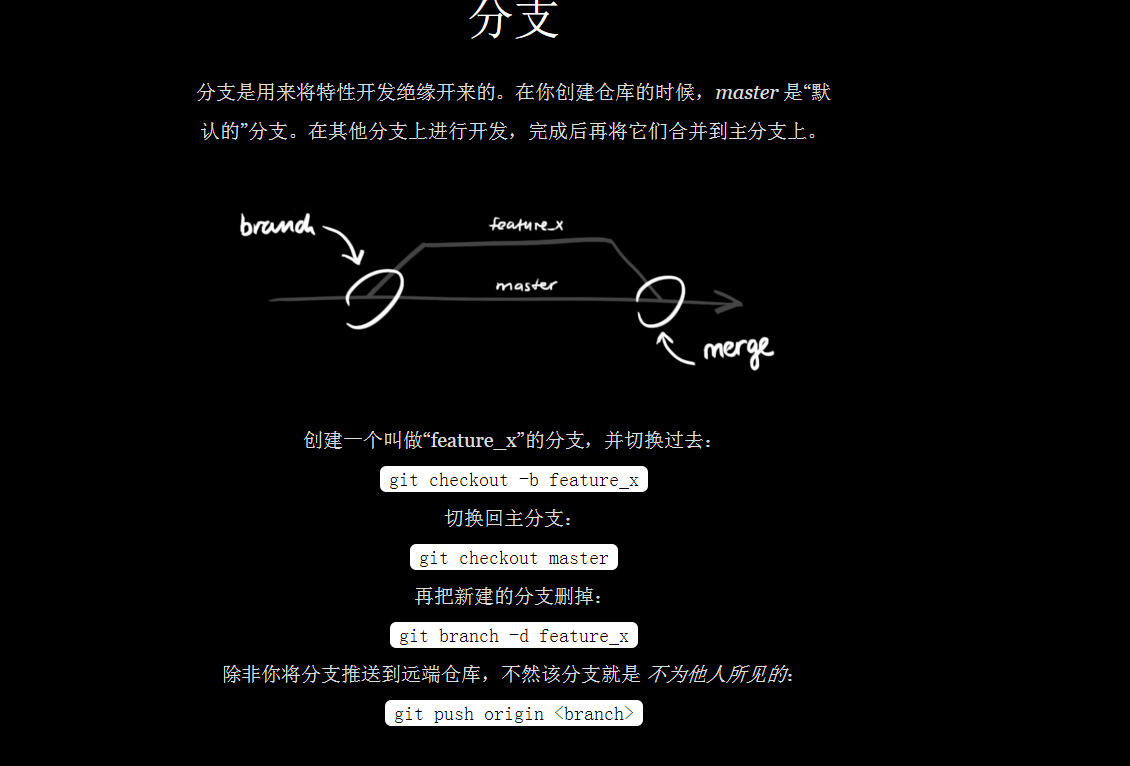














 5万+
5万+

 被折叠的 条评论
为什么被折叠?
被折叠的 条评论
为什么被折叠?








